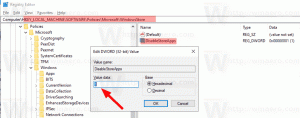Ative ou desative o pedido para salvar as alterações em Snip e Sketch no Windows 10
A partir do Windows 10 versão 1809, também conhecido como "Atualização de outubro de 2018", a Microsoft implementou uma nova opção - captura de tela. Um novo aplicativo Snip & Sketch foi adicionado ao Windows 10 para capturar rapidamente e compartilhar uma captura de tela. Você pode solicitar que salve as alterações feitas em um recorte antes de fechá-lo.
Propaganda
Usando a nova ferramenta Recorte de tela, você pode capturar um retângulo, recortar uma área de forma livre ou fazer uma captura de tela inteira e copiá-la diretamente para a área de transferência. Imediatamente após fazer um recorte, você receberá uma notificação que levará você e seu recorte para o aplicativo Screen & Sketch, onde você pode anotar e compartilhar. As capturas de tela podem ser abertas no aplicativo Screen & Sketch, que adiciona opções extras como Ink Color e Delay. Permite adicionar anotações usando caneta, toque ou mouse. As imagens podem ser compartilhadas com outros aplicativos. O artigo a seguir cobre vários métodos que você pode usar para iniciar a ferramenta Screen Snip:
Faça uma captura de tela com a captura de tela no Windows 10
Resumindo, você pode pressionar o Vencer + Mudança + S ou use um botão de ação rápida especial no painel Central de ações.

Além disso, por conveniência, você pode criar um botão especial da barra de tarefas Recorte de tela. Ver
Adicionar recorte de tela à barra de tarefas no Windows 10
Para ativar Pedir para Salvar Snip em Snip & Sketch no Windows 10, faça o seguinte.
- Abra o Recorte e esboço aplicativo.
- Clique no botão de menu com três pontos.
- Selecione os Definições item do menu.

- Em Configurações, vá para o Salvar recortes seção.
- Habilite a opção Peça para salvar meus recortes antes de fechar.

Para desativar a opção Pedir para Salvar Snip em Snip & Sketch no Windows 10,
- Abra as configurações do aplicativo conforme descrito acima.
- Em Configurações, vá para o Salvar recortes seção.
- Desative a opção Peça para salvar meus recortes antes de fechar.

É isso.
Artigos relacionados:
- Desative a cópia automática para a área de transferência no aplicativo Snip & Sketch no Windows 10
- Habilitar Snip Outline no aplicativo Snip & Sketch no Windows 10
- Adicionar recorte de tela à barra de tarefas no Windows 10
- Atalhos de teclado de esboço de tela no Windows 10 (teclas de atalho)
- Habilite Print Screen Key para iniciar a captura de tela no Windows 10
- Faça uma captura de tela com a captura de tela no Windows 10
- Adicionar menu de contexto de recorte de tela no Windows 10
- Criar atalho de recorte de tela no Windows 10
- Desinstalar e remover tela Sketch no Windows 10